Kako instalirati widgete na Windows Desktop

- 3408
- 643
- Simon Heaney
Vrijeme možete saznati na računalu s internetom na mnogo načina. Ovo su ogroman broj aplikacija, usluga na različitim web lokacijama i pojedinim web lokacijama koje prikazuju vrijeme bilo gdje u svijetu. Ali kako instalirati sličan widget na radnoj površini?

Za personalizaciju u sustavu Windows moguće je instalirati widgete na radnu površinu.
Vrijeme u prozorima 7, 8, 10
Da biste postavili vrijeme na radnoj površini u standardnim programima Windows 7, potrebno je nekoliko jednostavnih radnji. Da biste to učinili, samo stavite miša na slobodno mjesto radne površine i klikom na desni gumb Otvorite servisni prozor. Zatim odaberite karticu "Gadgets".
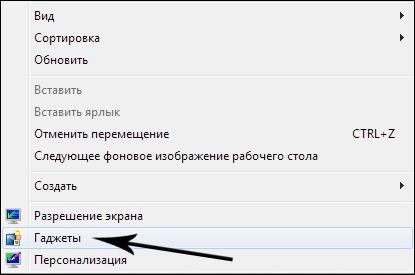
Tražite ikonu sa suncem i natpis "Vrijeme". Zadana usluga odabire vaš grad, možete odabrati i drugi regionalni centar. Od dodatnih losiona, skener automatski definira vašu lokaciju. Od nedostataka, nema malih gradova, potreban je dodatni prijelaz na treće mjesto koje je potrebno mjesto.

Za Windows 8 stvorili su identičan ugrađeni vremenski dodatak, s istim redoslijedom za uključivanje. Omogućuje vam automatski određivanje vaše lokacije. U osnovi određuje da promijeni grad, morate ukloniti staru. Na primjer, u New Yorku, imate Moskvu prema zadanim postavkama. Prvo trebate izbrisati Moskvu, a zatim povezati New York.
Windows 10 također nije postao originalan. Program uključuje u standardnim postavkama. Za početak, ona se nudi za odobrenje: Navedite grad i ime. Usluga je vrlo funkcionalna, omogućava vam da gledate vrijeme svakih sat vremena. Da biste promijenili grad, morate odabrati u postavkama svojih. Konfiguracija "favoriti" također je zadovoljan, gdje možete donijeti sve potrebne gradove. Može se dodati u izbornik brzog starta.
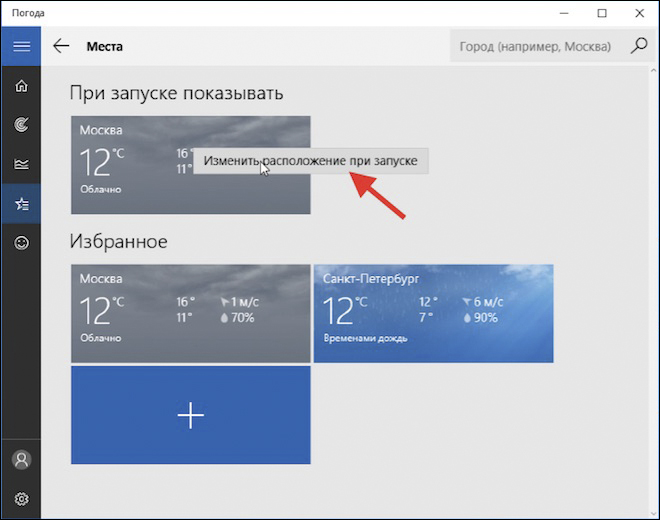
Kako instalirati sat
Vrlo korisne usluge gledanja koje vam omogućuju prikazivanje vremena na zaslonu računala. Programeri su objavili milijune dizajna i vrsta zaslona. Sat možete instalirati na radnu površinu u obliku digitalnog zaslona, ili možete i oblik standardnih zidnih satova. Shema boja objavljena je raznolika za svaki ukus i za bilo koju pozadinu. Ove aplikacije možete preuzeti za sve verzije operativnog sustava. U Windows 7 funkciji sat je uobičajeno u usluzi "Gadgets".
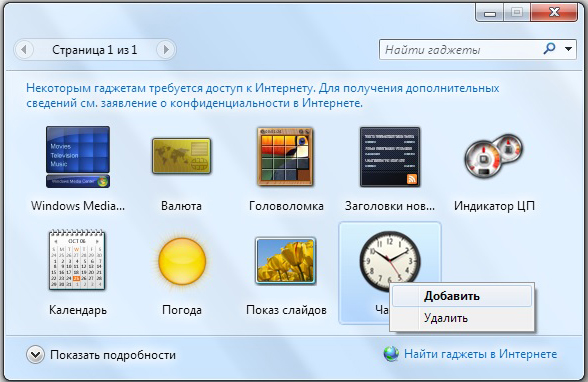 Nakon ažuriranja sedam, neki su korisnici ostali nezadovoljni inovacijama, radije koristi uobičajene programe. Windows 8 uklonio je tako koristan i poznati skup alata kao "Gadgets". Za njih su programeri stvorili aplikaciju s mogućnošću prilagodbe Windows 8 i 10 na prethodnu sedmu.
Nakon ažuriranja sedam, neki su korisnici ostali nezadovoljni inovacijama, radije koristi uobičajene programe. Windows 8 uklonio je tako koristan i poznati skup alata kao "Gadgets". Za njih su programeri stvorili aplikaciju s mogućnošću prilagodbe Windows 8 i 10 na prethodnu sedmu.
8GadgetPack uslužni program omogućuje vam da vratite ploču "Gadgets" u nove probleme sa sustavom Windows. Također nudi povratak više od 50 ploča i programa iz sustava Windows 7.
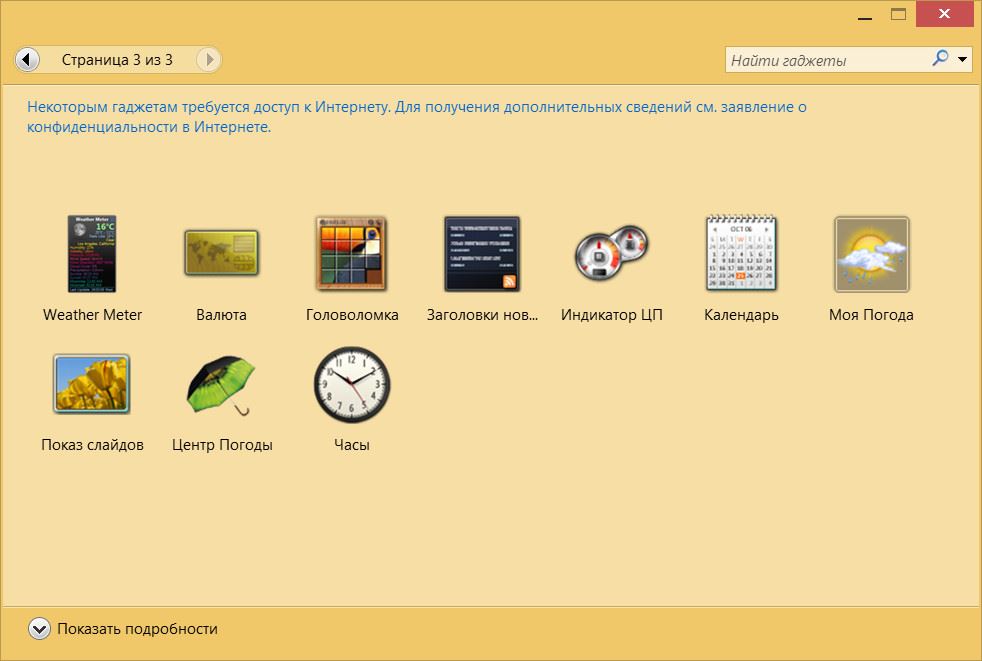
Postoje mnoge alternativne aplikacije, na primjer, desktop gadget, s približno istom funkcionalnošću. Za 10 je sve isto kao i za osmu verziju. Preuzimamo widget koji vam se sviđa, instalirajte ga u operacijsku salu i dobijemo sate na istaknutom mjestu.
Izbor kalendara
Sve je jasno sa sedam. Ova je funkcija, kao i drugi osnovni, u uređajima. Pored toga, raznolikost dizajna i funkcionalnost dodataka koje možete pronaći na Internetu ne mogu se opisati ukratko. Ugrađen u operativni sustav, ima niz ograničenja u usporedbi s kalendarima trećih programera. Instalirajte kalendar na radnu površinu, možete na uobičajeni način:
- Desni gumb miša na slobodnoj zoni radne površine
- U otvorenom prozoru kliknite karticu Gadget
- Odaberite kalendar
Veliki kalkulator
Kalkulator nije bio iznimka, instalacija na zaslonu u "sedam" događa se kroz izbornik Gadgets, gdje se naziva Big Calc. Tradicionalni algoritam radnji, za cijeli prikaz dobivate kalkulator, ogroman. U sljedećim problemima Windows kalkulator se može instalirati u izborniku brzog lansiranja. Da biste to učinili, otvorite izbornik Start, pronađite željeni program i dodajte ga u izbornik brzog starta klikom na desni gumb miša.
PAŽNJA. Ako vam treba točno widget, tada će milijuni komunalnih usluga trećeg programera staviti program na zaslon. Prisjetite se adaptacije jedne verzije na drugu kroz uslužni program.Programi danas tisuće. Oni koji su, kao što su razmatrali tvorci "Windows", postali zastarjeli, dobili su novi život u aplikacijama koje su stvorili programeri. To je učinjeno za brzinu učitavanja.
Operativni sustav počeo je početi brže, jer su u njemu ostale samo stvari potrebne za rad. Upravo su zbog toga svi pohvalili Windows 8, a vaši omiljeni losioni mogu se naći na Internetu.
- « Kako povećati buffer Windows Exchange nekoliko korisnih programa
- Spajanje vanjskog dodirnog udara na računalo putem USB -a »

